Ajuda per navegar i per instal·lar el viscape
Com instal·lo Viscape.svr?
Requeriments tècnics generals.
Per als usuaris de Mozilla Firefox
Navegació amb les fletxes de la barra inferior
Consultes a: Eloi Biosca
Com instal·lo Viscape?
1. Baixeu l'instal·lador Viscape a un directori temporal.
2. Si esteu executant Netscape Navigator, tanqueu el Navegador. Si esteu executant Internet Explorer no cal sortir del Navegador.
3. Executeu ViscapeSVR.exe
4. Seguiu amb atenció les instruccions als quadres de diàleg. Si us avisa que heu de reiniciar windows, ho heu de fer per tal que Viscape funcioni bé.
Requeriments tècnics generals
Windows 95, 98, 2000, XP i posteriors. (No funciona amb Mac.)
Microsoft Internet Explorer. Si useu Mozilla Firefox llegiu l'apartat següent.
Pentium II. 233 Mhz (A partir de Pentium I, però amb molta lentitud.)
32 Mb RAM.
Accessoris opcionals: joystick, spacemouse, ulleres 3D i monitors en forma de visor.
Per instal·lar el plugin de Viscape per al Mozilla Firefox
1. Aneu al web:
http://plugindoc.mozdev.org/windows-all.html#Viscape
o directament a
http://flatdisk.net/vrcontinuum/download.htm
2. Descarregueu el plugin de Viscape SVR clicant l'enllaç de color groc que diu
click here to download Viscape 5.1
3. Instal·leu el programa per a Internet Explorer o Netscape.
4. Localitzeu (amb l'explorador d'arxius del Windows) l'arxiu anomenat
NPSS3D32.dll
i copieu-lo a la carpeta de plugins del Mozilla.
La ruta de la carpeta acostuma a ser:
C/ arxius de programa / mozilla firefox / plugins
1) Navegació amb les fletxes de la barra inferior
a) Cliqueu i mantingueu premut el botó esquerre del ratolí damunt les fletxes de la barra inferior.
![]()
b) Mantenint-lo pressionat, desplaceu el ratolí en la direcció que vulgueu anar.
2) Reiniciar
Si en qualsevol moment voleu tornar a començar des del punt de vista inicial cliqueu la icona esquerre de la barra que us mostrem:
![]()
3)
Navegació amb ratolí.
a)
Situeu el cursor en algun lloc de la pantalla (preferibe al centre)cliqueu
i, després, premeu la tecla espaiadora. Apareix un quadradet
dins la pantalla.
b) Aquest quadradet us servirà de punt de referència. Si allunyeu el cursor a l'esquerra del quadradet us moureu girant a l'esquerra, si l'allunyeu a la dreta girareu a la dreta, si el situeu davant avançareu endavant, etc.
c)
Com més augmenti la distància entre el cursor i el quadradet més depressa
us moureu i a la inversa.
d)
Per aturar el moviment podeu situar el cursor dins el quadradet o bé prémer
la tecla espaiadora.
e)
Per poder moure-us verticalment per l'espai, és a dir moviments d'ascens
i de descens, proveu de combinar tot l'anterior prement al mateix temps
el botó dret del ratolí mantenint-lo premut.
f)
Per poder inclinar el punt de vista, és a dir moviments de picat i contrapicat,
cal prémer el botó esquerra del ratolí mantenint-lo tota l'estona.
4) Navegació amb Joystick i altres dispositius de realitat virtual.
Prèviament cal tenir-los configurats. Seguiu els passos següents:
a) Cliqueu la icona de la dreta de la barra que us mostrem:
![]()
b) A continuació us sortirà la següent barra:
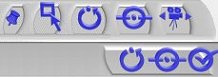
c) Fixeu-la prement el botó esquerre superior i pitgeu la icona contigua amb un requadret (segona per l'esquerra). Accedireu a un menú del propi navegador. Aneu a "Configuración".
